皆さんは平日、PDFを単一の画像に変換しようとすることがありますね。
プレゼンテーションの準備でも、他のユーザーとドキュメントを共有する場合でも、PDFを単一の画像に変換することで、コンテンツの表示や配布が簡単になると思います。
このガイドでは、このプロセスを簡単にするPDFエディター、 UPDFを使用して、PDFを単一の画像ファイルに変換する方法をご紹介します。
また、このタスクにUPDFが最も推奨される理由と、他のソフトウェアよりも優れている機能についても説明します。
今すぐUPDFをダウンロードして、手順をご覧ください。
Windows • macOS • iOS • Android 100%安全
では、UPDF を選択する理由は何でしょうか?
この問題に対して、以下でUPDFの主な機能を見てください。
- 高品質な出力結果:ソフトウェアはフォーマットを失うことなく高品質の画像を生成すること。
- 多端末対応:PDFを画像に変換する機能を含み、ほとんどの機能はWindows、macOS、iOS、Androidで利用できる。
- 高速な処理:ファイルを素早く変換するので、時間を節約できる。
- ユーザーフレンドリーなインターフェース:直感的で操作が簡単なため、あらゆるレベルのユーザー (初心者から上級者まで) が使用できる。
- 複数ページの結合:複数のページを 1 つの高品質の画像に結合することができる。
- お手頃価格:UPDFの有料プランは非常にお手頃で、競合他社よりも安価である。価格の確認とアップグレードはこちらで
今すぐUPDFをダウンロードまたは購入して、PDF管理を楽に始めましょう。
UPDFについてさらに詳しく知りたい方は、下のビデオをご覧いただく、または、こちらのレビュー記事をお読みください。
パート1. WindowsとMacで複数ページのPDFを1つの画像に変換する
複数ページのPDFを1つの画像に変換するときに、その文書の概要を簡潔に共有する必要がありますね。
特に、プレゼンテーションを作成したり、同僚と概要を共有したりする際に便利です。
さらに、複数のファイルを1つの画像に結合することで、重要な情報を見つけやすくなり、内容を理解しやすくなります。ページをスクロールする必要がなくなります。
WindowsとMacでPDFを画像に変換する手順
ステップ1:UPDFでPDFを開く
- WindowsまたはMacで UPDF を起動します。
- 「ファイルを開く」をクリックし、PDFを選択します。
ステップ2:PDF変換ツールにアクセスする
- 左側のツールバーで「ツール」をクリックします。次に、「PDFコンバーター」のエクスポートオプションから「画像」を選択します。
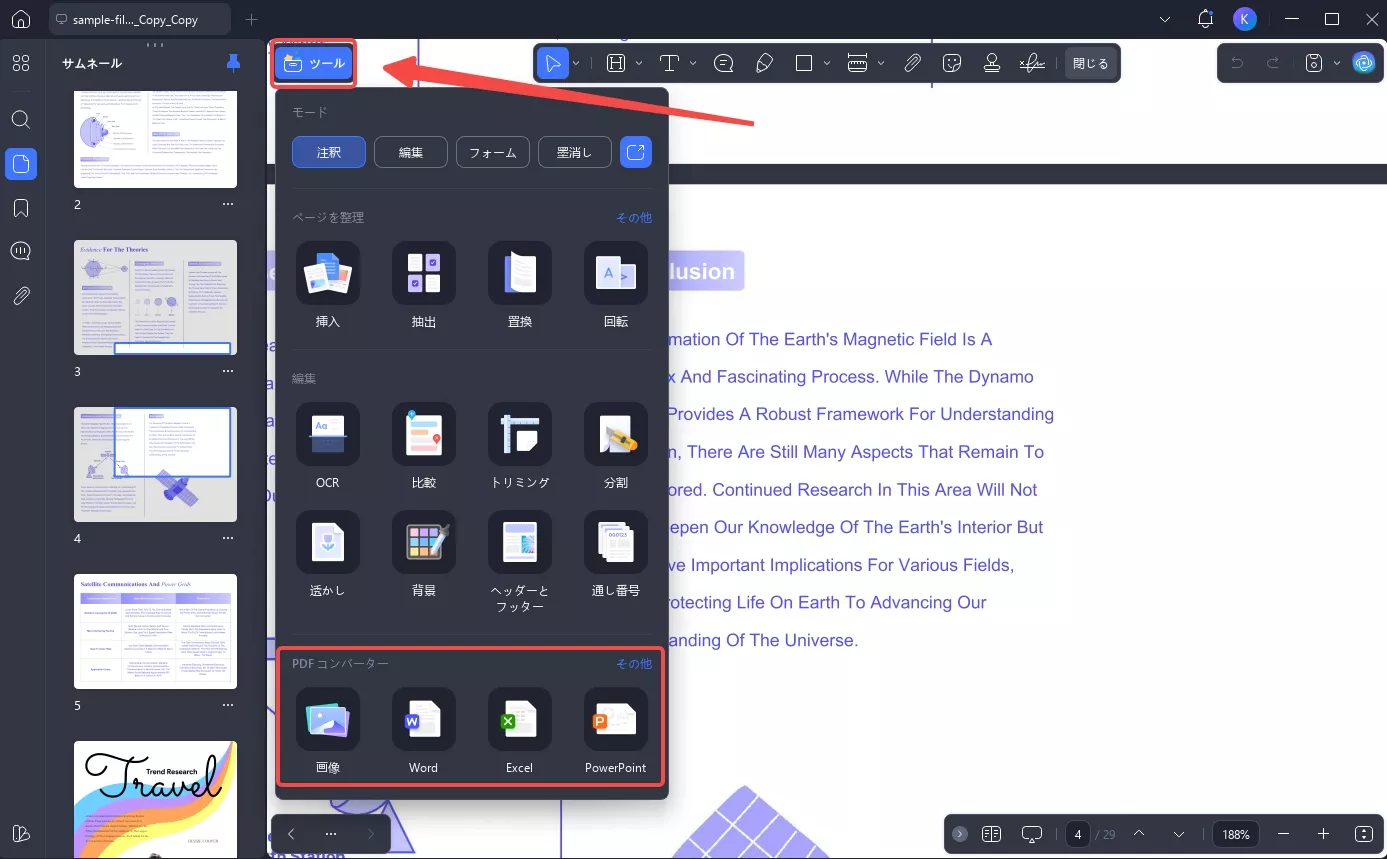
ステップ3:適切な設定を選択し、ファイルを変換する
- エクスポートウィンドウには、ニーズに応じて変更できる出力設定が表示されます。
- PNGやJPGなど、ご希望のファイル形式を選択してください。PNGを選択することで、最高の品質で変換できます。
- 「画像形式」で「複数のページを1つの長い画像に結合する」を選択します。このオプションを選択すると、PDFのすべてのページが1つの画像に結合されます。
- 必要に応じて、特定のページ範囲を選択するか、ドキュメント全体を選択します。
- 新しいファイルを新しいフォルダーに保存する場合は、「フォルダーを自動的に作成する」オプションにチェックマークを付ける必要があります。
- 「適用」をクリックしてファイルを変換します。UPDFはPDFを処理し、1つの画像ファイルを出力します。
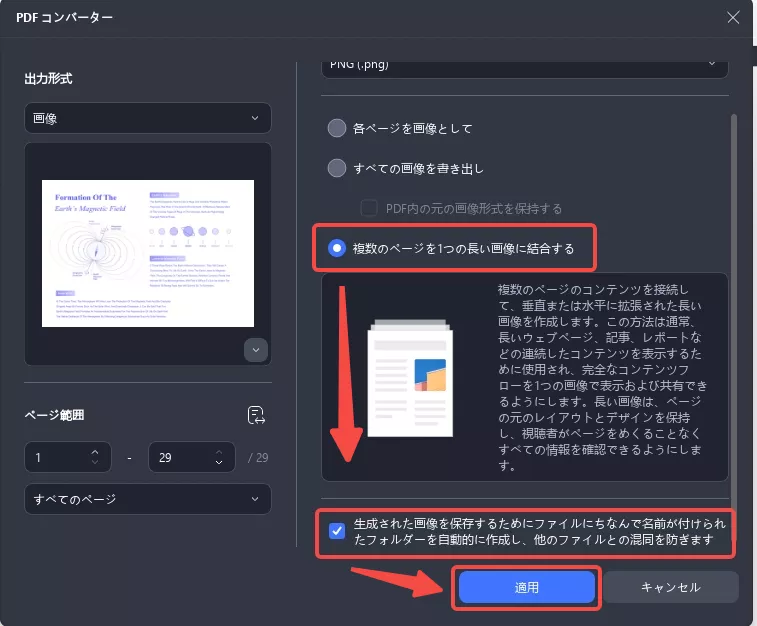
以上のように、これらの手順に従うことで、PDFの全ページが1つの画像ファイルにまとめられます。
これは、印刷、他のユーザーとの共有、プレゼンテーションへの埋め込みに最適なソリューションです。
パート2. WindowsとMacで複数ページのPDFを単一の画像にバッチ変換する
複数ページのPDFファイルを単一の画像に変換する必要がある場合、バッチ変換が文書全体の視覚的なイメージを作成する方法としてオススメです。
各ファイルを個別に変換する必要がないので、時間を節約します。
この方法はUPDFでも実行できます。以下の手順をご覧ください。
UPDFでWindowsとMacで複数ページのPDFを1つの画像にバッチ変換する手順
まだコンピュータに UPDF がインストールされていない場合は、下のボタンをクリックしてダウンロードしてください。
Windows • macOS • iOS • Android 100%安全
ステップ1:UPDFを起動します。
アプリケーションを開き、下部にある「ツール」タブに移動します。
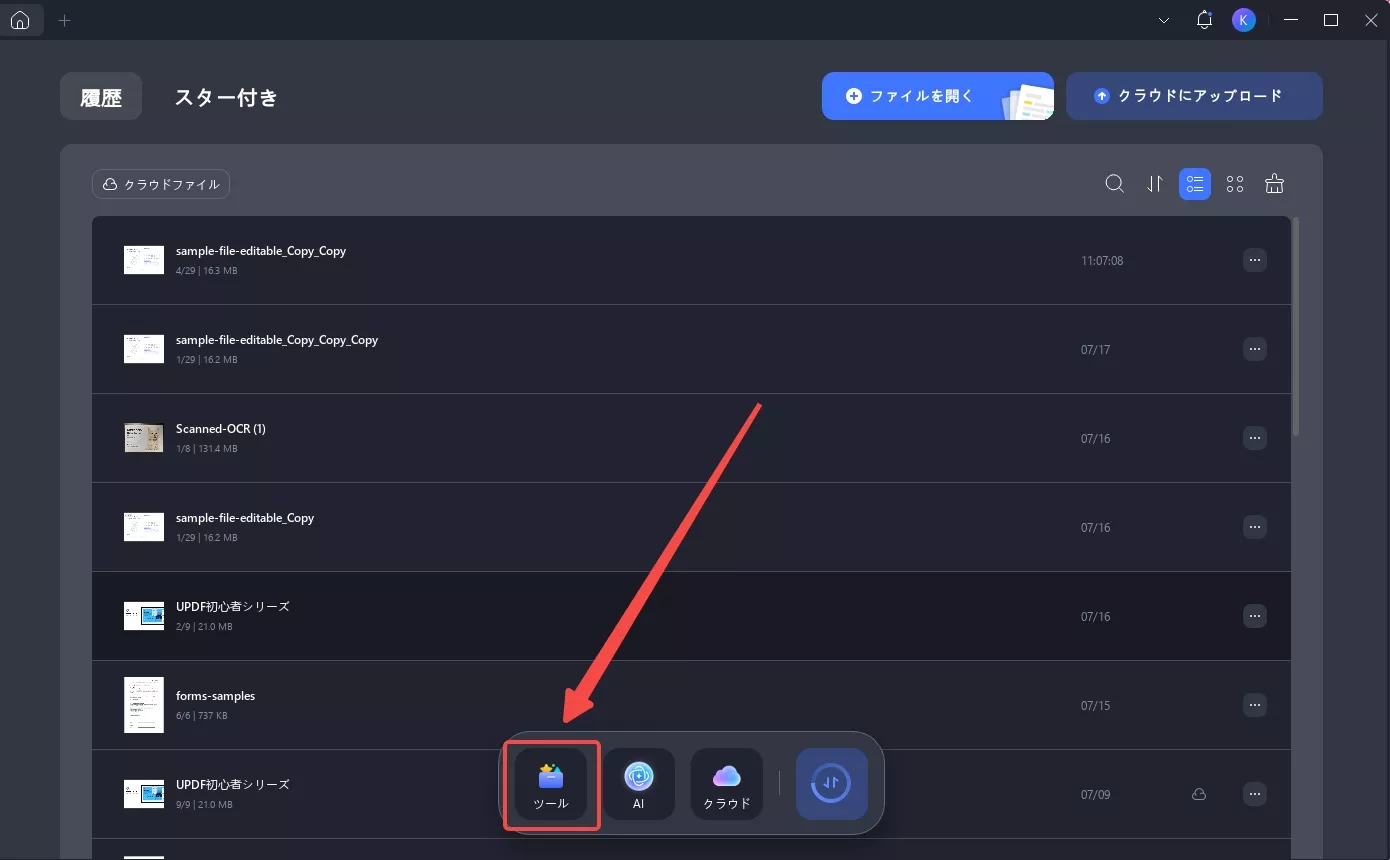
ステップ2:バッチ変換ツールにアクセスする
「マルチファイル操作(バッチツール)」セクションで「変換」を選択します。このオプションを使用すると、複数のファイルを一度に変換できます。
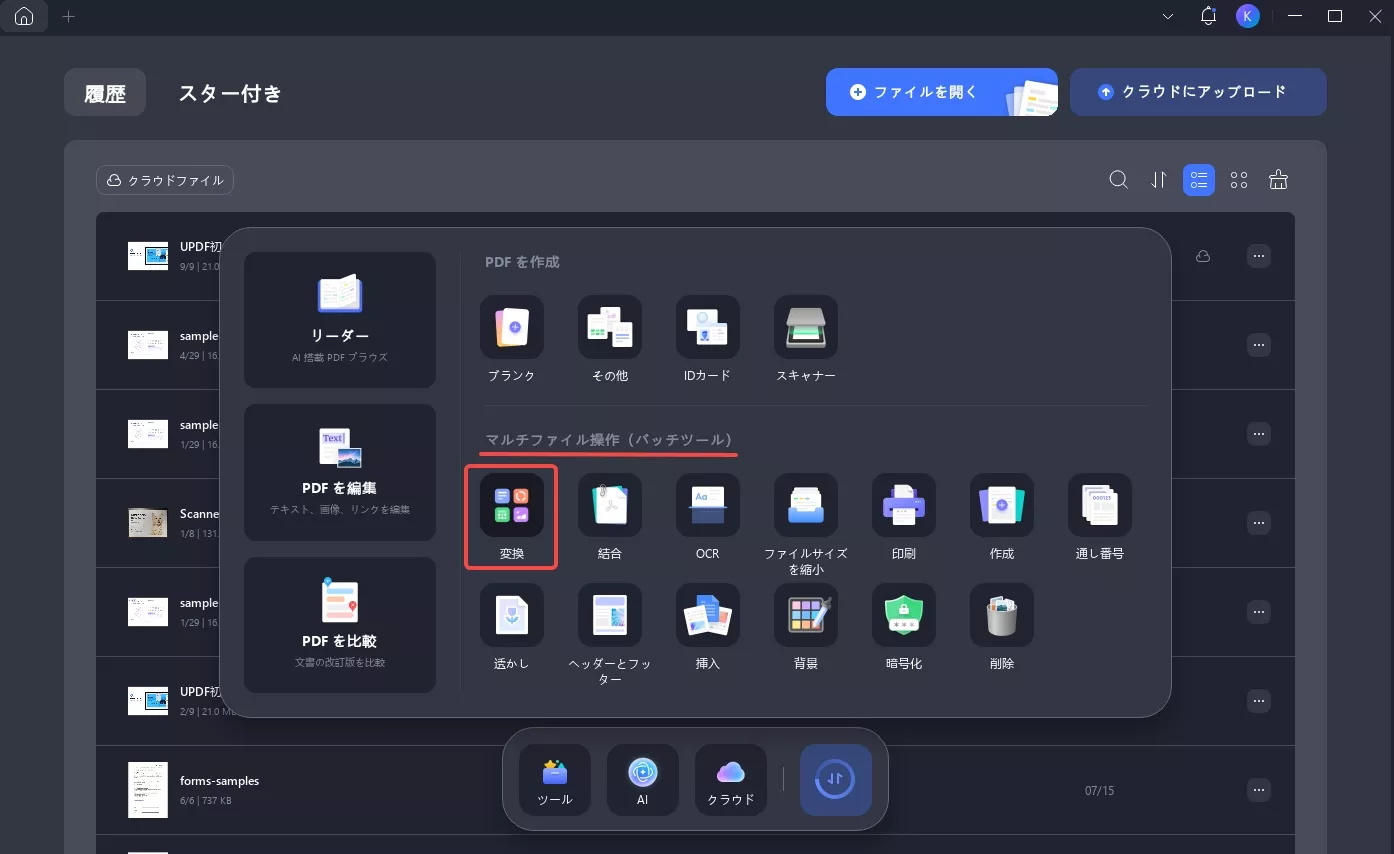
ステップ3:PDFファイルをアップロードする
「ファイルを追加」をクリックし、変換するすべてのドキュメントを選択します。
ステップ4:変換の設定を選択して変換を開始する
- 変換出力として「画像」を選択し、画像形式としてPNGまたはJPGを選択してください。
- 画像エクスポートオプションで、「複数のページを1つの長い画像に結合する」を選択してください。これにより、各PDF内のすべてのページが1つの連続した画像に結合されます。
- 「適用」ボタンをクリックすると、すべてのファイルが一括処理されます。ソフトウェアはPDFファイルごとに1つの画像を生成します。
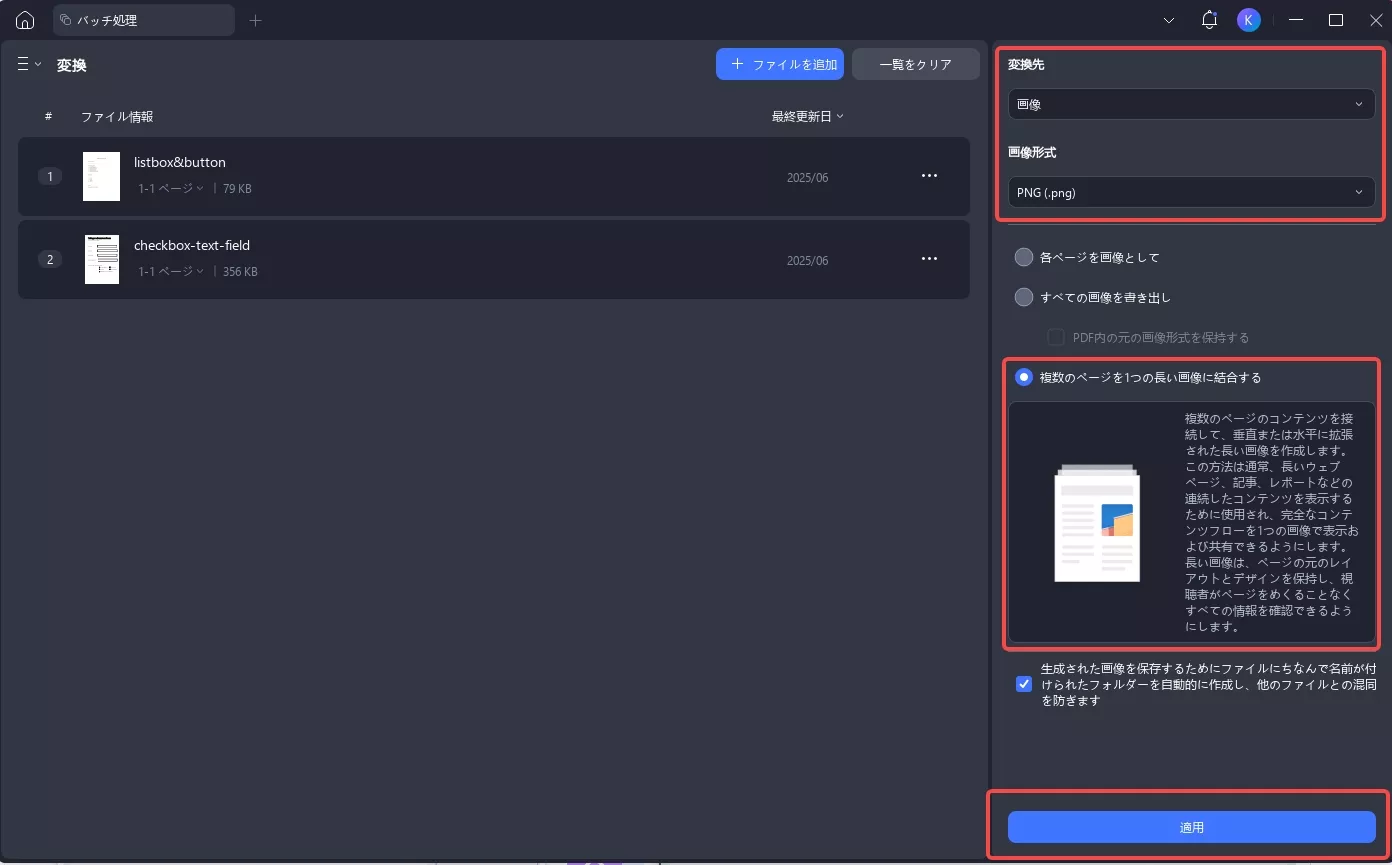
変換された画像は、Web ページやプレゼンテーションに埋め込むことができます。
終わりに
ドキュメントをシームレスに管理・共有する方法をお探しなら、PDFファイルを単一の画像に変換する機能は画期的なツールとしてオススメです。
ビジュアルサマリーやプレゼンテーションを作成する場合でも、PDF全体を単一の画像に変換することで、明瞭性と共有のしやすさを実現します。
その機能を最大限に利用するために、UPDFをおすすめします。
UPDFは、このタスクに最適な信頼性と手頃な価格のツールの一つです。数秒でPDFを単一の画像に変換することもできるし、複数のファイルでも、UPDFを使用すれば可能です。
さらに、直感的で使いやすいインターフェースのため、あらゆるスキルレベルのユーザーにとって、UPDFは使いやすく、手間をかけずにワークフローを効率化できるツールです。
今すぐUPDFをダウンロードして、ドキュメント管理をより効率的に始めましょう。
Windows • macOS • iOS • Android 100%安全
 UPDF
UPDF
 Windows版UPDF
Windows版UPDF Mac版UPDF
Mac版UPDF iPhone/iPad版UPDF
iPhone/iPad版UPDF Android版UPDF
Android版UPDF UPDF AI オンライン
UPDF AI オンライン UPDF Sign
UPDF Sign PDF編集
PDF編集 PDF注釈付け
PDF注釈付け PDF作成
PDF作成 PDFフォーム
PDFフォーム リンクの編集
リンクの編集 PDF変換
PDF変換 OCR機能
OCR機能 PDFからWordへ
PDFからWordへ PDFから画像へ
PDFから画像へ PDFからExcelへ
PDFからExcelへ PDFのページ整理
PDFのページ整理 PDF結合
PDF結合 PDF分割
PDF分割 ページのトリミング
ページのトリミング ページの回転
ページの回転 PDF保護
PDF保護 PDF署名
PDF署名 PDFの墨消し
PDFの墨消し PDFサニタイズ
PDFサニタイズ セキュリティ解除
セキュリティ解除 PDF閲覧
PDF閲覧 UPDF クラウド
UPDF クラウド PDF圧縮
PDF圧縮 PDF印刷
PDF印刷 PDFのバッチ処理
PDFのバッチ処理 UPDF AIについて
UPDF AIについて UPDF AIソリューション
UPDF AIソリューション AIユーザーガイド
AIユーザーガイド UPDF AIによくある質問
UPDF AIによくある質問 PDF要約
PDF要約 PDF翻訳
PDF翻訳 PDF付きチャット
PDF付きチャット AIでチャット
AIでチャット 画像付きチャット
画像付きチャット PDFからマインドマップへの変換
PDFからマインドマップへの変換 PDF説明
PDF説明 学術研究
学術研究 論文検索
論文検索 AI校正ツール
AI校正ツール AIライター
AIライター AI宿題ヘルパー
AI宿題ヘルパー AIクイズメーカー
AIクイズメーカー AI数学ソルバー
AI数学ソルバー PDFからWordへ
PDFからWordへ PDFからExcelへ
PDFからExcelへ PDFからPowerPointへ
PDFからPowerPointへ ユーザーガイド
ユーザーガイド UPDFを使いこなすヒント
UPDFを使いこなすヒント よくあるご質問
よくあるご質問 UPDF レビュー
UPDF レビュー ダウンロードセンター
ダウンロードセンター ブログ
ブログ ニュースルーム
ニュースルーム 技術仕様
技術仕様 更新情報
更新情報 UPDF vs. Adobe Acrobat
UPDF vs. Adobe Acrobat UPDF vs. Foxit
UPDF vs. Foxit UPDF vs. PDF Expert
UPDF vs. PDF Expert










